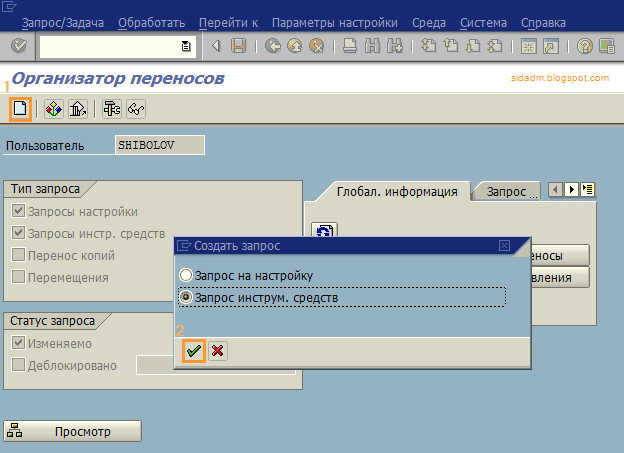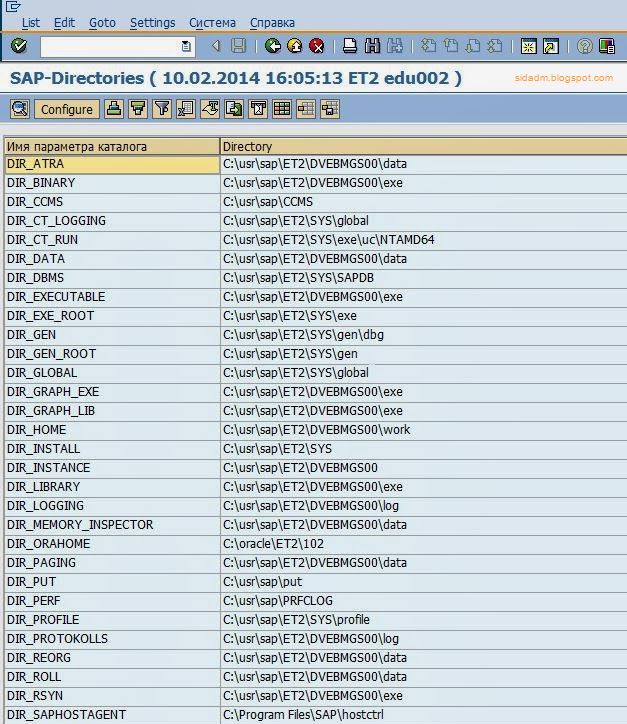В своих постах я иногда пишу про отдельные транзакции SAP системы и о том как их можно использовать:
Сегодняшний пост будет из того же потока.
Итак, транзакция SM01 позволяет блокировать SAP транзакции на уровне всей системы (рис. 1).
На основном экране перечислены все транзакции SAP системы, включая область имен клиента (Z*, Y*). Слева, напротив каждой транзакции, есть поле указывающее блокирована транзакция или нет.
Для поиска нужной транзакции необходимо в поле в конце списка вбить имя или несколько первых букв искомой транзакции и нажать "Enter" (рис. 2).
Рассмотрим, например, транзакцию DB13OLD. Это транзакция, которая осталась от старых систем и была заменена транзакцией DBACOCKPIT. Представляет собой календарь планирования заданий для администрирования базы данных (рис. 3).
Для блокирования этой транзакции через SM01 необходимо установить курсор мыши на строку с именем и нажать кнопку "Блокировать/Разблокировать" (рис. 4).
После установки блокировки (рис. 5), вызов заблокированной транзакции будет сопровождаться только сообщением соответствующего содержания (рис. 6) без запуска самой транзакции.
Блокировка действует сразу (перезагрузок или иных действий с SAP системой не требуется) и для всех пользователей системы (главное не давать этим пользователям полномочия на запуск транзакции SM01).
Иногда это может быть полезным. Например, если какая-то транзакция имеет критические ошибки, то можно временно заблокировать работу с ней, пока не будет готово исправление.
Автор: Шиболов Вячеслав Анатольевич
Сегодняшний пост будет из того же потока.
Итак, транзакция SM01 позволяет блокировать SAP транзакции на уровне всей системы (рис. 1).
 |
| Рис. 1. Основной экран транзакции SM01. |
На основном экране перечислены все транзакции SAP системы, включая область имен клиента (Z*, Y*). Слева, напротив каждой транзакции, есть поле указывающее блокирована транзакция или нет.
Для поиска нужной транзакции необходимо в поле в конце списка вбить имя или несколько первых букв искомой транзакции и нажать "Enter" (рис. 2).
 |
| Рис. 2. Поиск необходимой транзакции. |
Рассмотрим, например, транзакцию DB13OLD. Это транзакция, которая осталась от старых систем и была заменена транзакцией DBACOCKPIT. Представляет собой календарь планирования заданий для администрирования базы данных (рис. 3).
 |
| Рис. 3. Основной экран транзакции DB13OLD. |
Для блокирования этой транзакции через SM01 необходимо установить курсор мыши на строку с именем и нажать кнопку "Блокировать/Разблокировать" (рис. 4).
 |
| Рис. 4. Блокирование транзакции DB13OLD. |
После установки блокировки (рис. 5), вызов заблокированной транзакции будет сопровождаться только сообщением соответствующего содержания (рис. 6) без запуска самой транзакции.
 |
| Рис. 5. Установленная блокировка для транзакции DB13OLD. |
 |
| Рис. 6. Сообщение при вызове транзакции. |
Блокировка действует сразу (перезагрузок или иных действий с SAP системой не требуется) и для всех пользователей системы (главное не давать этим пользователям полномочия на запуск транзакции SM01).
Иногда это может быть полезным. Например, если какая-то транзакция имеет критические ошибки, то можно временно заблокировать работу с ней, пока не будет готово исправление.
Автор: Шиболов Вячеслав Анатольевич